La barra delle applicazioni di Windows è un posto comodo per avere scorciatoie perché è sempre visibile quando usi Windows. Puoi anche bloccare i siti Web preferiti e persino i file (anche se il blocco dei file richiede un po 'più di impegno). Qui descriviamo come eseguire ciascuno di essi.
Questo articolo si applica a Windows 10.
Aggiungi un programma alla barra delle applicazioni
Usi Chrome ogni volta che accendi il computer? Che mi dici di Skype o Excel? Puoi bloccare i programmi che usi più frequentemente in modo da poterli avviare facilmente in qualsiasi momento. Esistono due modi per eseguire il blocco, dal programma aperto o da un collegamento sul desktop.
-
Il primo metodo è bloccare da un programma in esecuzione. Innanzitutto, avvia il programma come faresti normalmente.
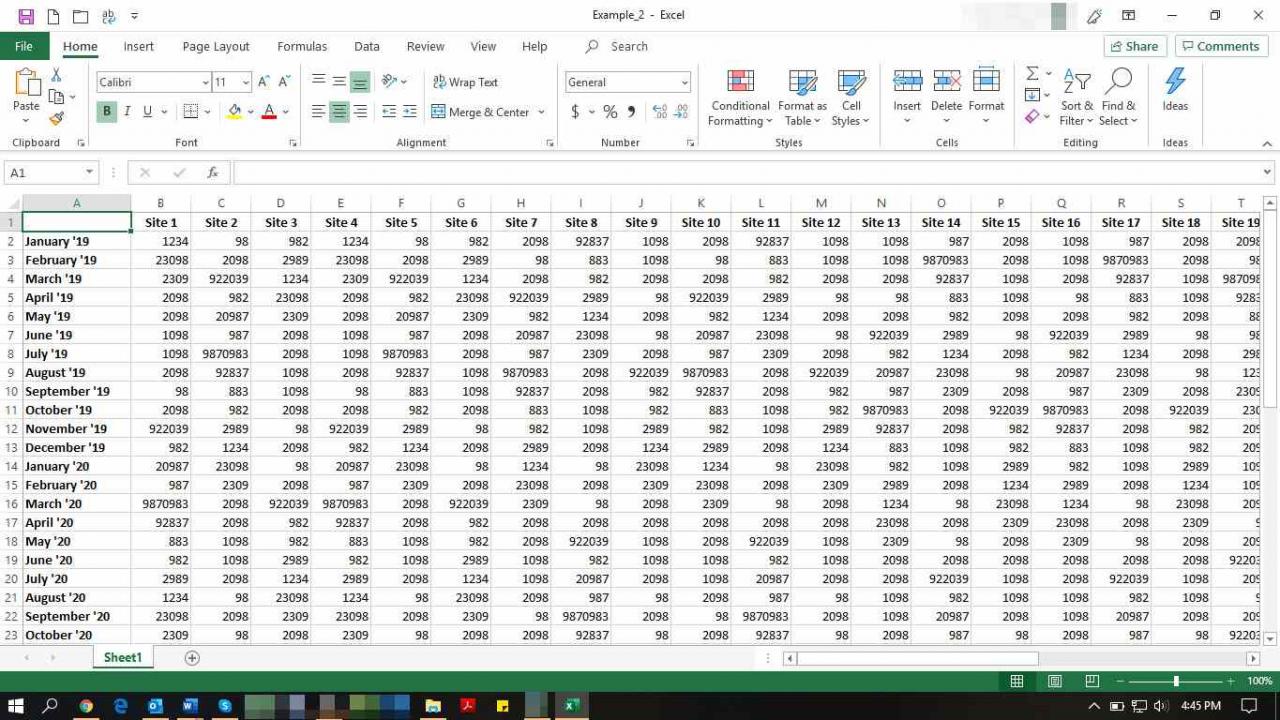
-
Nella parte inferiore dello schermo, l'icona del programma appare sulla barra delle applicazioni. Fare clic con il pulsante destro del mouse e, dal menu, selezionare Alla barra delle applicazioni.
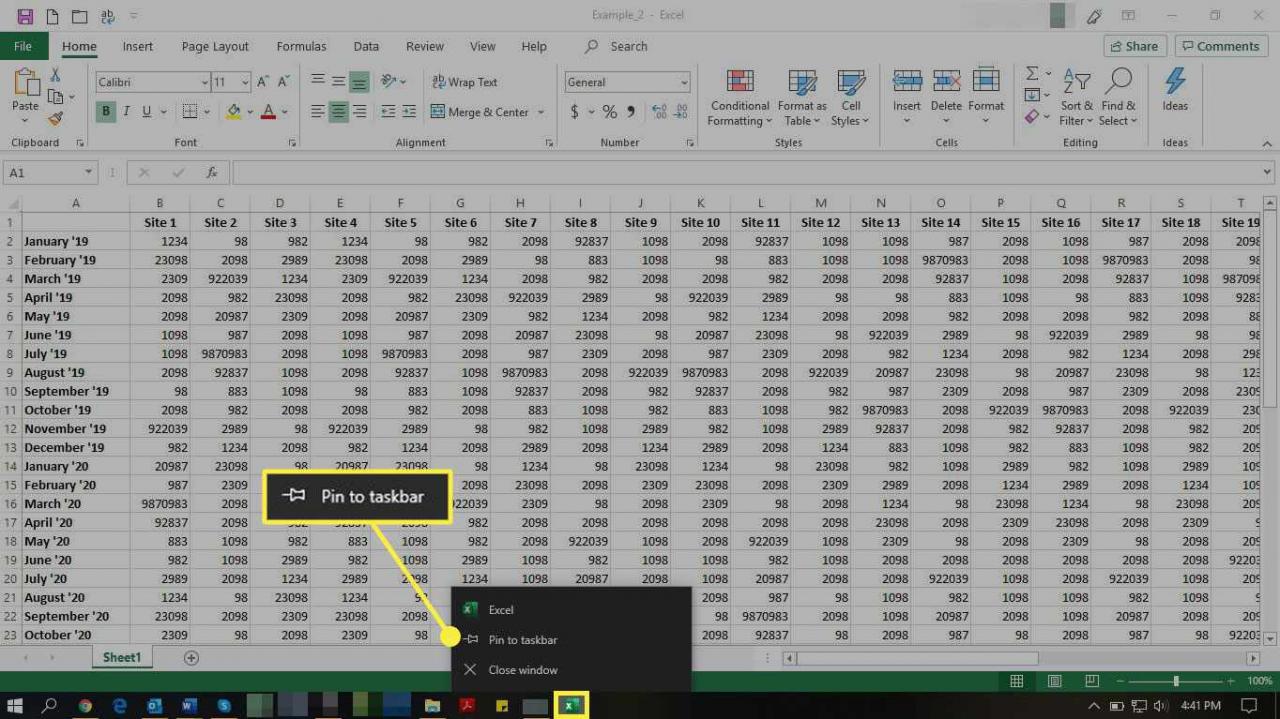
-
L'icona è fissata in modo permanente sulla barra delle applicazioni.
Per modificare l'ordine delle icone, selezionale e trascinale dove preferisci.
-
In alternativa, trascina un collegamento al programma sul desktop sulla barra delle applicazioni. Il collegamento è bloccato in modo permanente sulla barra delle applicazioni.
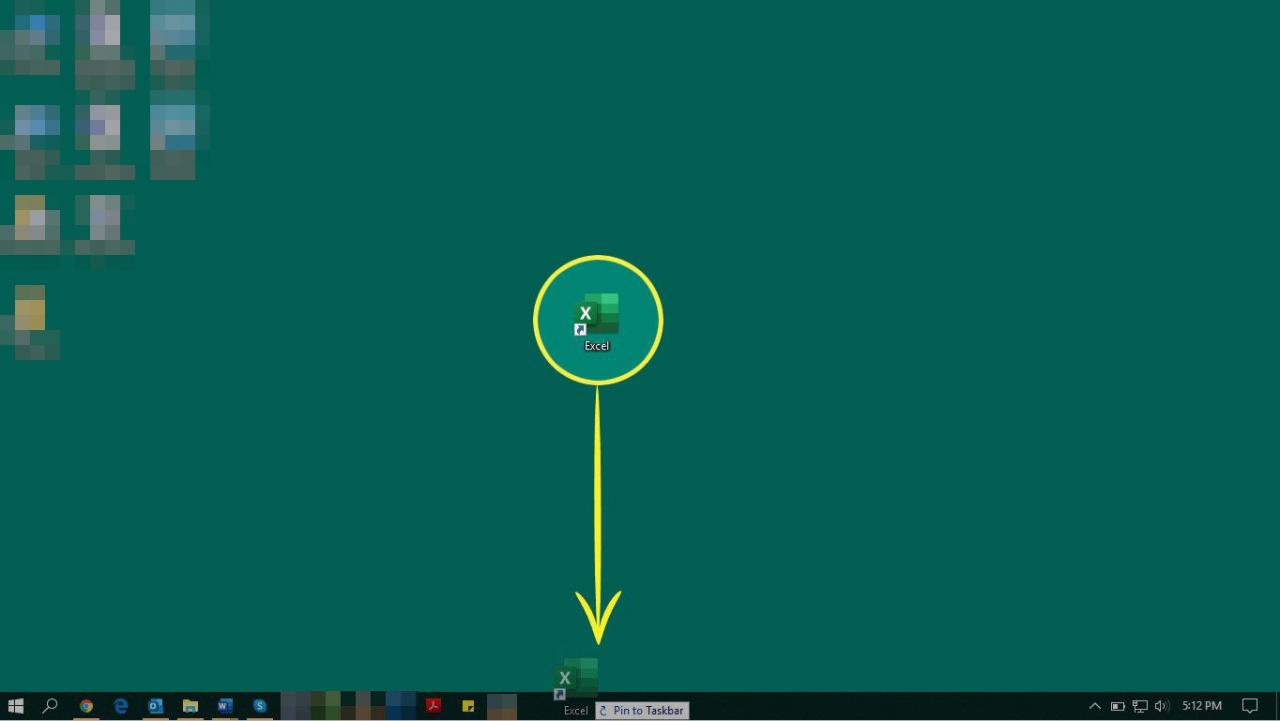
Aggiungi un file alla barra delle applicazioni
Proprio come ci sono alcuni programmi a cui desideri accedere facilmente, potrebbero esserci alcuni file che apri frequentemente e che desideri avere sempre a portata di mano. Ecco come aggiungere un file alla barra delle applicazioni.
Quando aggiungi un file alla barra delle applicazioni, lo stai effettivamente bloccando al programma a cui è associato, quindi non apparirà come icona da solo.
-
apri File Explorer e vai al file che desideri bloccare. Seleziona e trascina il file sulla barra delle applicazioni.
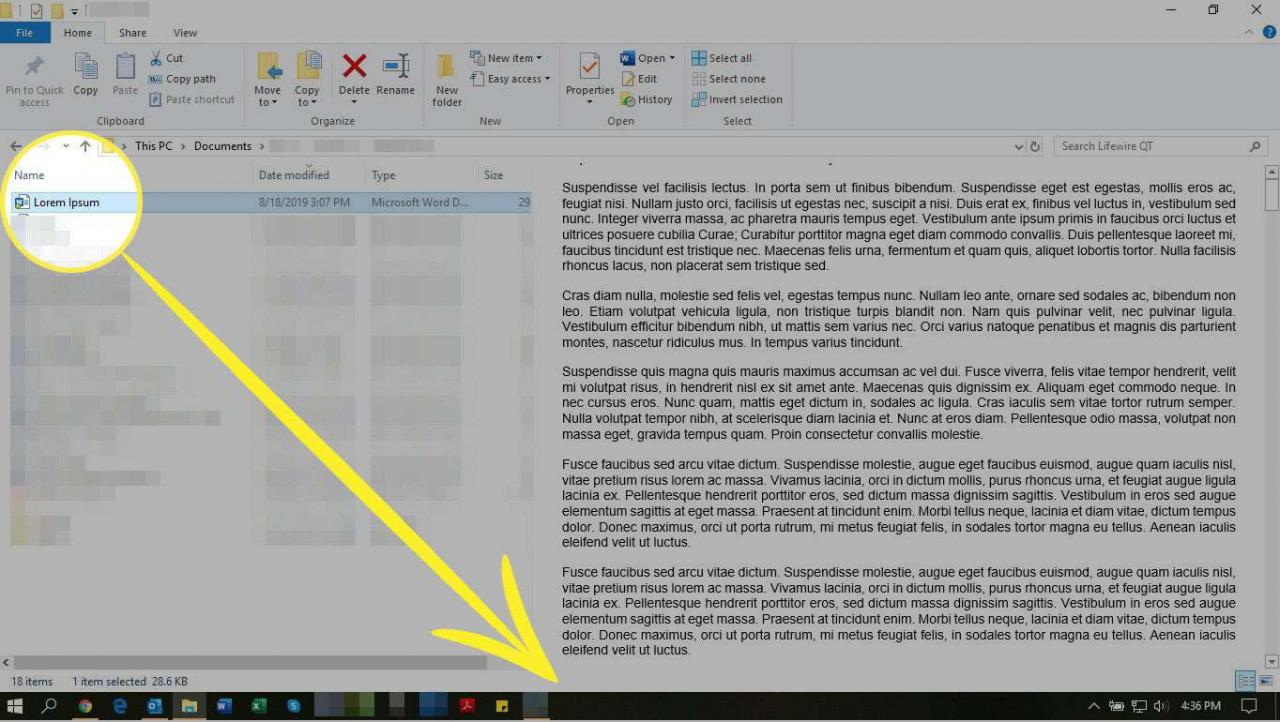
-
L'icona mostra un avviso: "Aggiungi a X", dove X è l'applicazione a cui è associato il file.
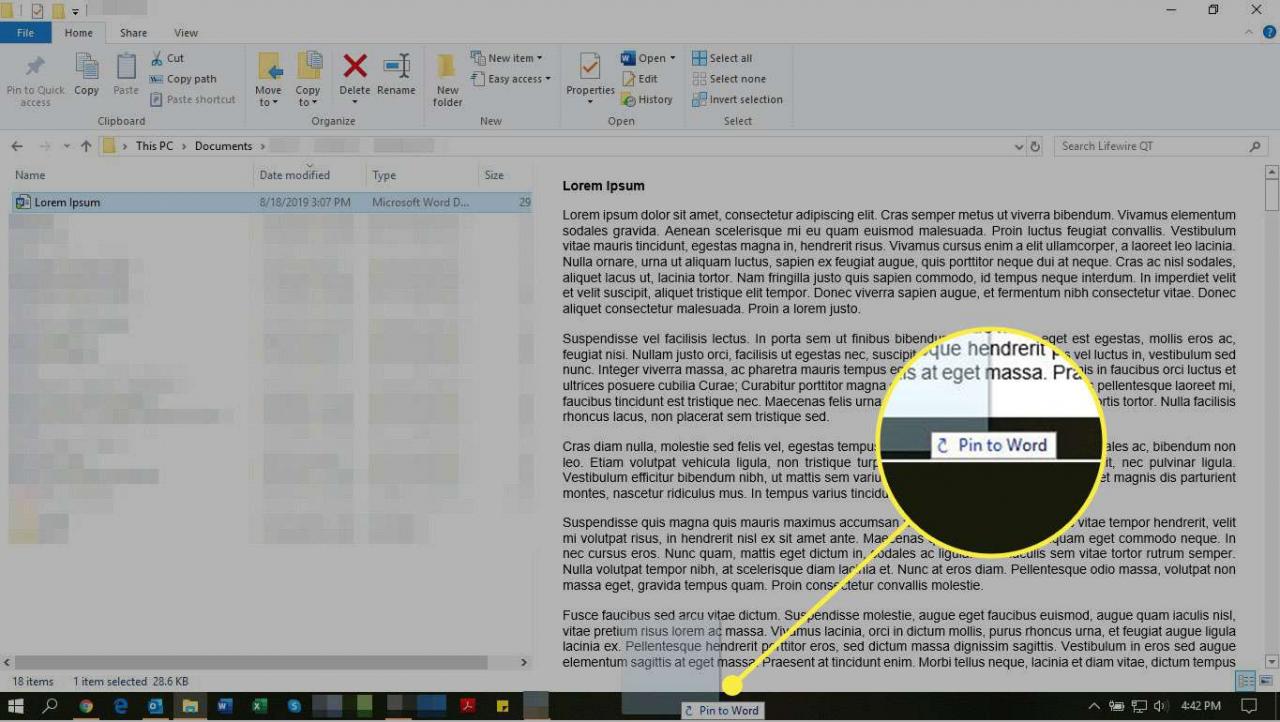
-
Per accedere al file dalla barra delle applicazioni, fare clic con il tasto destro del mouse sull'icona dell'applicazione associata e, dal menu, scegliere il nome del file.
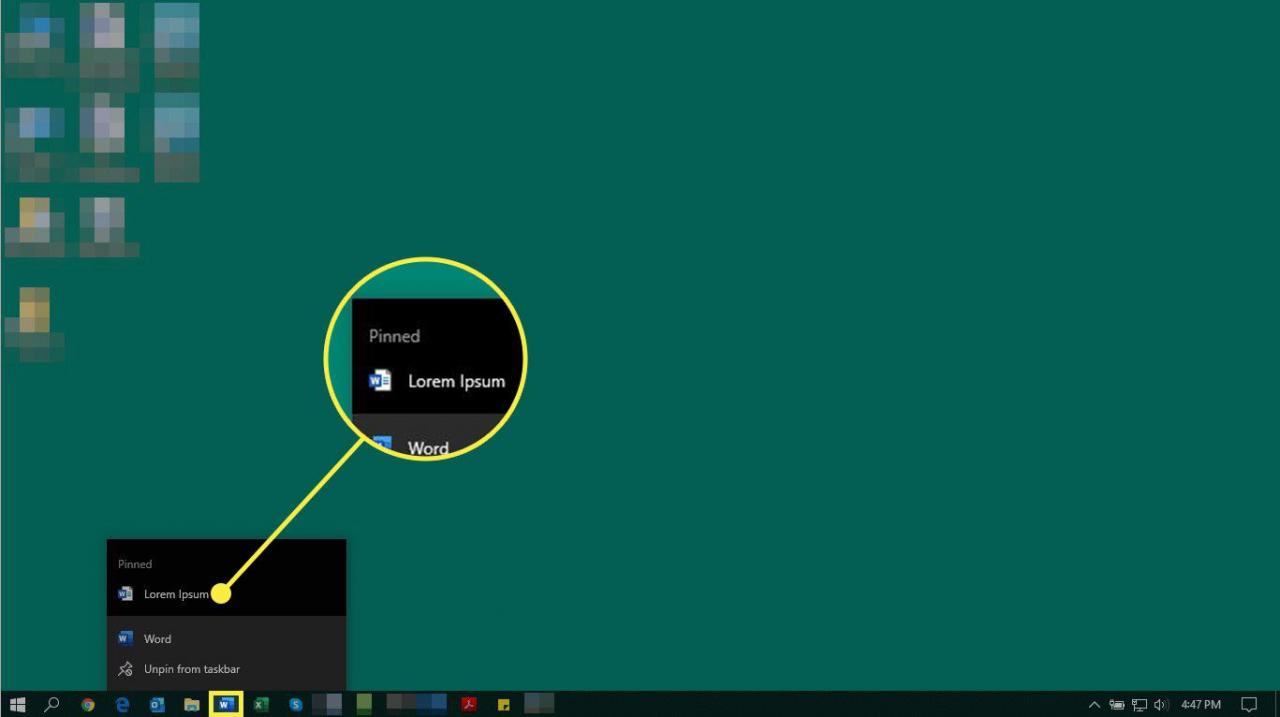
Aggiungi un sito Web alla barra delle applicazioni utilizzando Google Chrome
È inoltre possibile accedere a un sito Web direttamente dalla barra delle applicazioni di Windows. In questo modo si aprirà Chrome e quindi il sito Web, ma dovrai solo eseguire un solo clic.
-
Apri Chrome e vai al sito Web che desideri bloccare.
-
Nell'angolo in alto a destra, seleziona il file personalizzare IL MENU (tre punti verticali) icona.
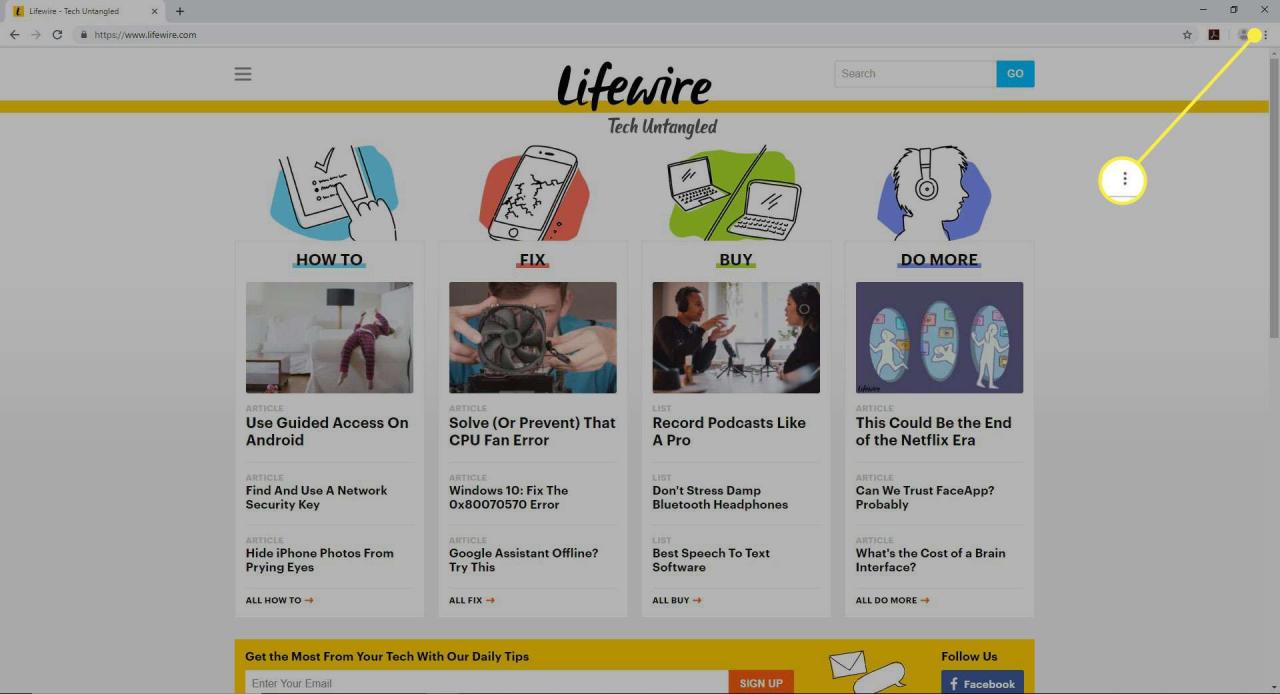
-
scegliere Altri strumenti > Crea collegamento.
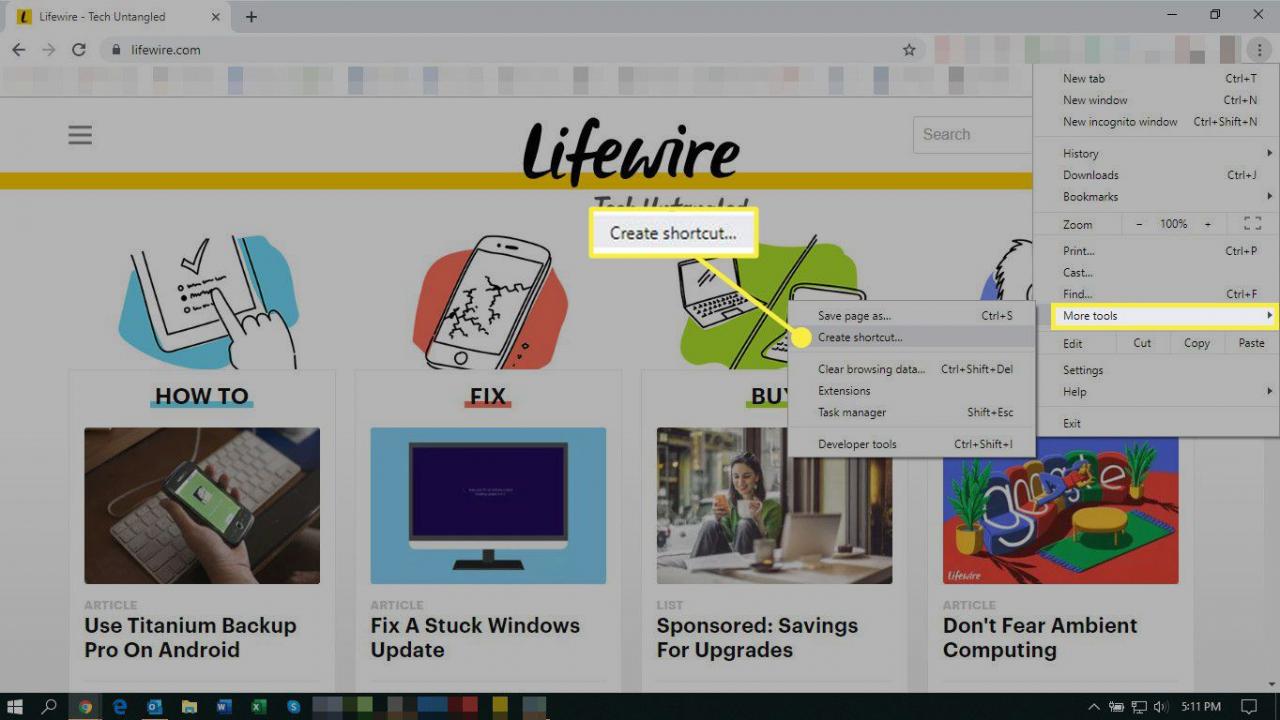
-
Nel Crea collegamento nella finestra di dialogo, digitare un nome per il collegamento. Selezionare Creare.
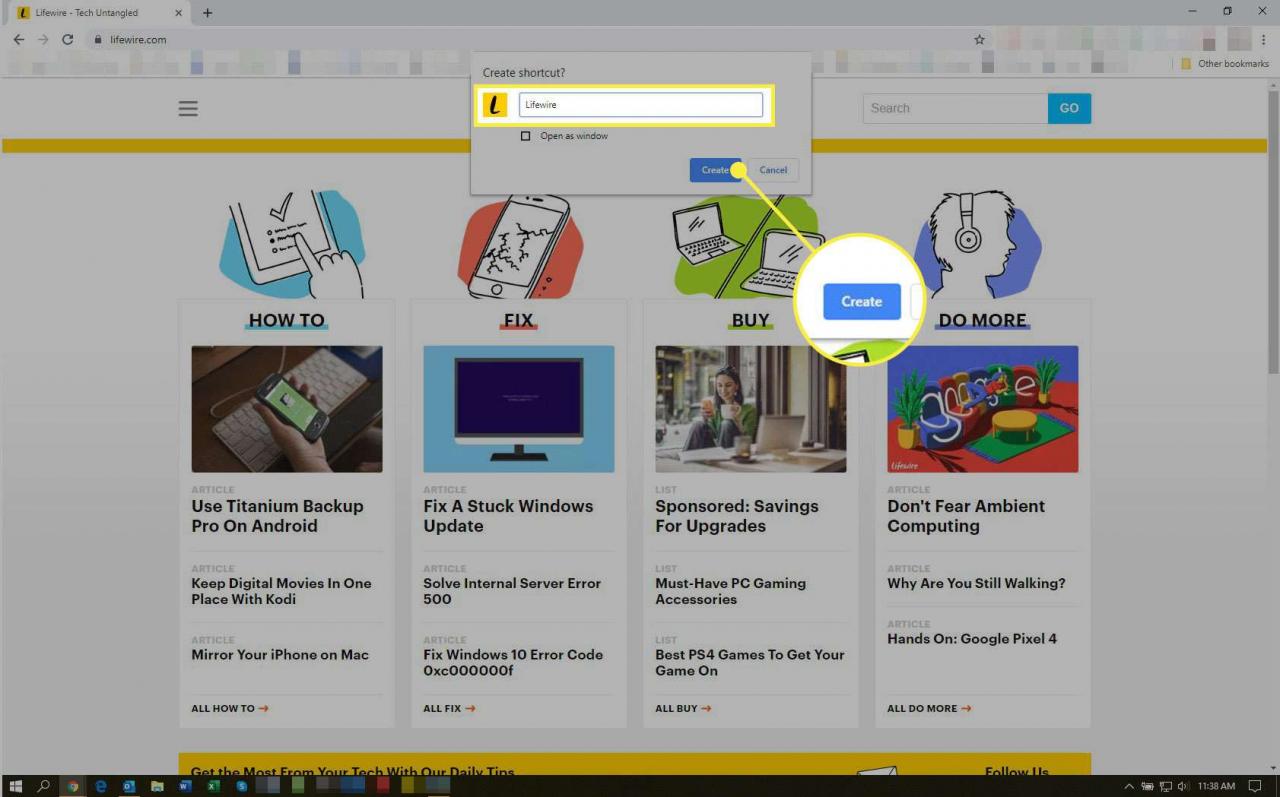
-
Vai sul desktop, dove troverai il collegamento appena creato. Trascina il collegamento sulla barra delle applicazioni.
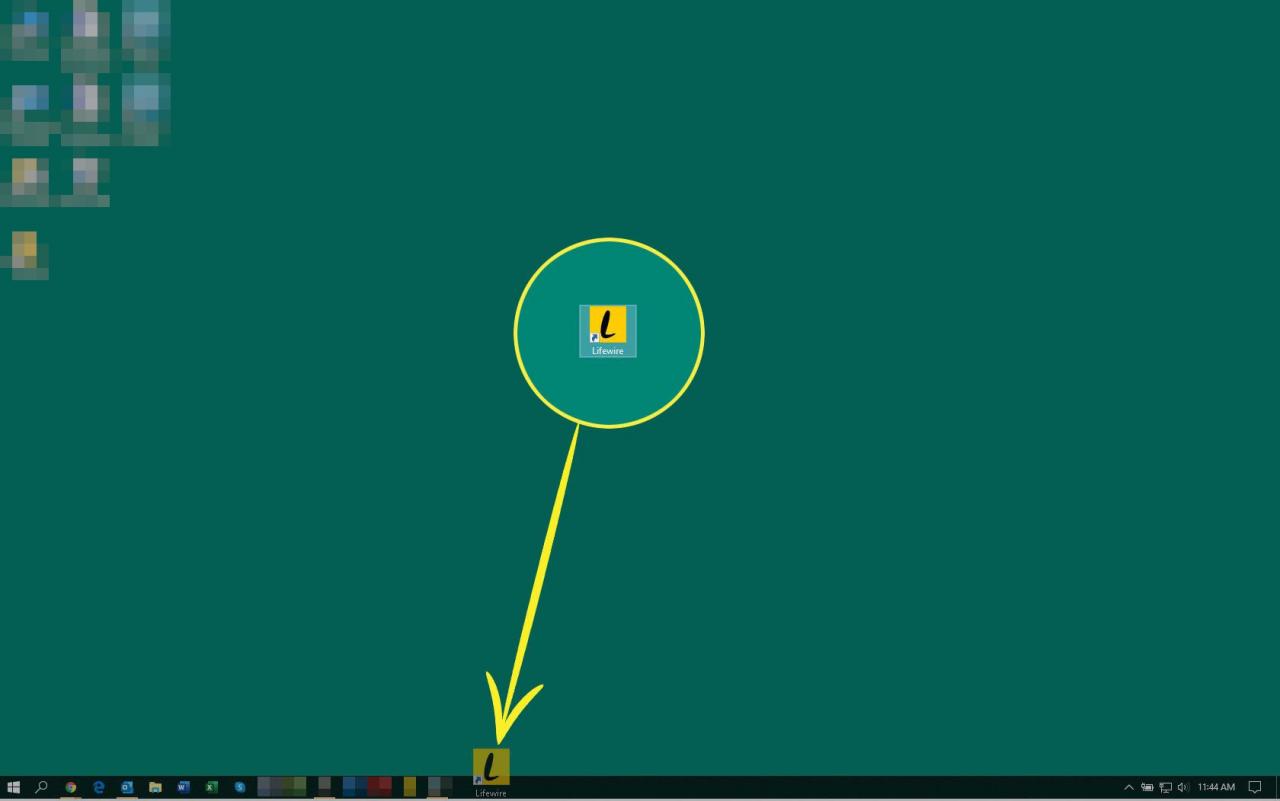
-
Il collegamento è bloccato in modo permanente sulla barra delle applicazioni.